dfu升级流程
- 格式:docx
- 大小:3.87 KB
- 文档页数:3

一、准备工作:1、iTunes升级到8.2版本,这应该有了吧,没有的话可以下载和升级。
下载地址:.edgesu... rtg/iTunesSetup.exe2、下载好固件,下载针对你要越狱的固件版本。
注意是3G版本的iphone。
下载地址:/thread-104073-1-1.html3、下载RedSn0w,下到你的电脑任意地方,路径最好没有中文名。
下载地址:/thread-105215-1-1.html二、升级3.0固件1、请先确认iTunes是8.2版本,并且没有修改过MobileDevice.dll文件,如不是8.2版本请升级至8.2(Mac OS X和Windows都要是8.2)。
2、将你的3Giphone连接电脑,打开iTunes,iTunes上按住Shift+更新/恢复,选中下载得到的固件即可。
(Shift是电脑键盘上的Shift)①Shift+更新:是保留原始文件的升级,联络人、短信和通话记录和设置等信息会保留,也会残留一些以前越狱时添加进的系统文件;②Shif+恢复:会清空全部数据,恢复出厂设置,同样会有越狱残留文件。
③DFU模式下恢复固件是完全刷机,不会保留任何以前的数据。
3、重要:升级前记得要备份你的相关资料,联系人、照片、短信、通话记录、游戏、应用程序等。
可以用91或iTunes备份。
三、越狱参照这个教程,虽然写的是iPod Touch,对3Giphone越狱同样适用。
/thread-105289-1-1.html四、使用Ultrasn0w超雪对3Giphone进行破解1、3Giphone越狱后应该没有信号,如下面的截图:2、打开Cydia,点击Manage,然后点击source。
用Icy也是一样,大同小异。
还没用过。
3、点击右上角的Edit,然后再点击左上角的Add,添加源。
4、添加DEV-TEAM发布的ultrasnow超雪的源: (注意是数字0,不是字母o)。
上面是安装过程,及安装好源的截图。
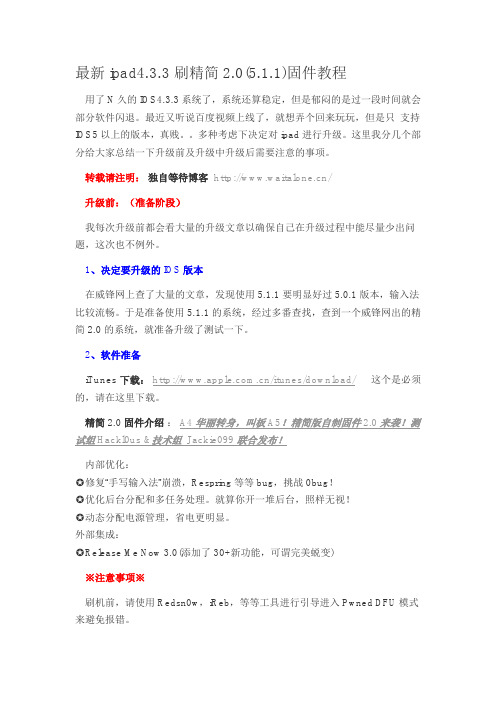
最新ipad4.3.3刷精简2.0(5.1.1)固件教程用了N久的IOS4.3.3系统了,系统还算稳定,但是郁闷的是过一段时间就会部分软件闪退。
最近又听说百度视频上线了,就想弄个回来玩玩,但是只支持IOS5以上的版本,真贱。
多种考虑下决定对ipad进行升级。
这里我分几个部分给大家总结一下升级前及升级中升级后需要注意的事项。
转载请注明:独自等待博客/升级前:(准备阶段)我每次升级前都会看大量的升级文章以确保自己在升级过程中能尽量少出问题,这次也不例外。
1、决定要升级的IOS版本在威锋网上查了大量的文章,发现使用5.1.1要明显好过5.0.1版本,输入法比较流畅。
于是准备使用5.1.1的系统,经过多番查找,查到一个威锋网出的精简2.0的系统,就准备升级了测试一下。
2、软件准备iTunes下载:/itunes/download/这个是必须的,请在这里下载。
精简2.0固件介绍:A4华丽转身,叫板A5!精简版自制固件2.0来袭!测试组Hackl0us &技术组Jackie099联合发布!内部优化:✪修复“手写输入法”崩溃,Respring等等bug,挑战0bug!✪优化后台分配和多任务处理。
就算你开一堆后台,照样无视!✪动态分配电源管理,省电更明显。
外部集成:✪Release Me Now 3.0(添加了30+新功能,可谓完美蜕变)※注意事项※刷机前,请使用Redsn0w,iReb,等等工具进行引导进入Pwned DFU模式来避免报错。
如果您是Windows XP,刷机前请开启Terminal,Messenger,Telnet三个服务,确保刷机成功。
您若是修改过host地址,请您立刻还原,删除带有所在行,然后保存。
要是会还原,干脆删除host,也无妨!请您在刷机后,不要先运行Cydia,不要运行其他的什么功能,请您**直接**打开Release Me Now 3.0,直接进行优化!然后重新启动!一定要重新启动!!!您可以使用Jackie099的内置重启键来快速完成重启工作!第三页特殊功能中720P输出和HDR开启请不要碰,经测试无限菊花!!!无论是iPad,touch,iPhone请不要碰开关!精简2.0固件下载:迅雷快传:/d/ILOYKBGSSUZA ipad请下载第一个iPad1,1_5.1.1_9B206_RMN_FW2.0.ipsw百度网盘:/share/link?shareid=30982&uk=1845764891这个看的不是很明白,没有使用这个下载备份shsh工具:TinyUmbrella(小雨伞) v6.01.00 绿色官方版TinyUmbrella备份SHSH教程注意小雨伞需要安装jre,并且只支持32位的jre,我昨天在家的时候使用的是win7_x32位的系统备份可以成功,使用win7_x64位的+64位的jre备份不成功。

一.http://vit.wang/5482.htmliPad升级IOS 9正式版一直重启的解决方法iOS9更新后卡更新条无限重启iOS 9正式版发布以来,很多用户都已经更新,体验一下这个新的苹果系统。
还不清楚为什么要升级iOS 9?看看这些文章:《苹果手机IOS9操作技巧:那些让人心动的交互细节》《苹果iPhone IOS 9正式版新增功能盘点:让iPhone更好用的隐藏功能》,当然在许多人成功更新iOS 9的时候也有许多朋友出现了一此状况,微IT[vit.wang]以iPad 更新iOS 9后卡更新条无限重启为例,讲解一下如何使用其他方法更新iPad。
iPad 更新iOS 9后卡更新条无限重启一般就是卡在进度条1/3左右就会重启,然后输入密码再到1/3再重启。
这时已经进不到系统去设置,只能通过DFU模式进入固件下载,通过使用iTunes刷入。
此方法是清空数据以全新方式刷入!此方法是清空数据以全新方式刷入!此方法是清空数据以全新方式刷入!重要的事情说三遍!1、下载安装最新12.2.2版本的iTunes(点击此处下载),旧版本可能能够刷入固件,但无法进行后续连接和同步。
3、使用DFU模式刷入:进入DFU模式也很简单∙连接设备到电脑,然后关机∙在关机的情况下,同时按住“电源键”和“Home”键开机∙当出现苹果Logo时10秒后松开电源键,继续保持按住“Home”键一段时间,之后iOS设备便会进入DFU模。
∙iTunes自动启动。
开始使用iTunes刷入。
4、点击恢复IOS设备,选择已经下载好的iOS9正式版官方固件恢复即可。
需要按住Shift不动点击恢复按钮!选择已下载好的苹果设备固件文件会提示清空设备信息,只能点击恢复iPhone 6siPhone 6s(iPhone8,2)iPhone 6s Plus(iPhone8,1)iPhone 6iPhone 6 (iPhone7,2)iPhone 6 Plus (iPhone7,1)iPhone 5SiPhone 5S(model A1453,A1533)CDMA(iPhone6,1)iPhone 5S(model A1457,A1518,A1526,A1528,A1529,A1530)GSM(iPhone6,2)iPhone 5CiPhone 5C(model A1456,A1532)CDMA (iPhone5,3)iPhone 5C(model A1507,A1516,A1526,A1529)GSM (iPhone5,4)iPhone 5iPhone 5(model A1428)GSM (iPhone5,1)iPhone 5(model A1429 A1442)CDMA+GSM(iPhone5,2)iPhone 4SiPhone 4S 通用(iPhone4,1)iPod touchiPod touch 6 通用(iPod7,1)iPod touch 5 通用(iPod5,1)iPad Air 2iPad Air 2(Model A1566)WiFi (iPad5,3)iPad Air 2(Model A1567)WiFi + 蜂窝(iPad5,4)iPad mini 4iPad mini 4(Model A1538)wifi (iPad5,1)iPad mini 4(Model A1550)4G (iPad5,2)iPad mini 3iPad mini 3(Model A1599)wifi (iPad4,7)iPad mini 3(Model A1600)4G (iPad4,8)iPad mini 3(Model A1601)4G+TD (iPad4,9)iPad AiriPad air(Model A1474)WIFI (iPad4,1)iPad Air(model A1475)4G (iPad4,2)iPad Air(model A1476)4G+TD (iPad4,3)iPad mini Retina方法二:用iTunes更新/恢复固件,适用于所有用户1.下载对应型号的iOS9.0.2 固件(不推荐使用iTunes 直接检测更新升级,因为用iTunes 下载固件非常慢)2.将iTunes 更新到最新版(iTunes12.3下载地址),打开iTunes 并连接设备,点击左上角图标进入设备摘要页。

ipad2升级到ios51教程最新ipad4.3.3刷精简2.0(5.1.1)固件教程用了N久的IOS4.3.3系统了,系统还算稳定,但是郁闷的是过一段时间就会部分软件闪退。
最近又听说百度视频上线了,就想弄个回来玩玩,但是只支持IOS5以上的版本,真贱。
多种考虑下决定对ipad进行升级。
这里我分几个部分给大家总结一下升级前及升级中升级后需要注意的事项。
:独自等待博客所在行,然后保存。
要是会还原,干脆删除host,也无妨!请您在刷机后,不要先运行Cydia,不要运行其他的什么功能,请您**直接**打开Release Me Now 3.0,直接进行优化!然后重新启动!一定要重新启动!!!您可以使用Jackie099的内置重启键来快速完成重启工作!第三页特殊功能中720P输出和HDR开启请不要碰,经测试无限菊花!!!无论是iPad,touch,iPhone请不要碰开关!精简2.0固件下载:迅雷快传: kuai.xunlei./d/ILOYKBGSSUZA ipad请下载第一个iPad1,1_5.1.1_9B206_RMN_FW2.0.ipsw百度网盘: pan.baidu./share/link?shareid=30982&uk=1845764891这个看的不是很明白,没有使用这个下载备份shsh工具:注意小雨伞需要安装jre,并且只支持32位的jre,我昨天在家的时候使用的是win7_x32位的系统备份可以成功,使用win7_x64位的+64位的jre备份不成功。
请兄弟们使用32位系统备份吧。
引导进入DFU模式工具:红雪 0.9.15B2中文汉化版: pan.baidu./share/link?shareid=166422&uk=2466540631 包含小雨伞及解决1604等错误的工具绕过包括1600,1601,1602,1603,1604,1015,1013,3002等错误提示工具,请在上面红雪的分享链接里面找。

STM32-USB-DFU升级APP程序中利用到同样中断时的处理办法相信大家在实现了STM32的USB_DFU升级APP程序,因为Bootloader程序中用到了USB的相关中断,在APP程序中同样也用到了相同的中断,这时是不是就乱套了呢?的确是乱套了,不过还是有解决办法的。
下面为大家演示一下:使用资源:1、ST官方库函数V3.52、两个LED灯,一个红色LED0,一个蓝色LED1:红色LED指示的是进入DFU模式的USB中断唤醒点亮,蓝色LED指示的是进入USB读卡器模式的USB唤醒点亮3、前面的STM32_DFU_Bootloader程序,STM32读卡器程序第一、在正常的DFU移植的时候做法在APP程序中的main函数开头加入修改中断向量表地址的语句SCB->VTOR=FLASH_BASE|0X30000;第二、假设APP程序中没有用到和Bootloader中的中断服务函数的时候,一切运行正常,当用上的时候呢???第三、通过前面的方法,在USB读卡器实验程序中的main函数开头增加SCB->VTOR=FLASH_BASE|0X30000;语句,编译后DFU下载到板子上复位运行,这时可以进入板子可以进入USB读卡器模式。
但是,当你插上USB线连接电脑的时候,问题来了,电脑弹出提示框提示无法识别的USB设备。
是不是意味着就不能这样用了呢??第四、这时我们就看看STM32程序执行的流程怎么走的(参考原子的《STM32开发指南-库函数版本V1.2.pdf》中的APP程序执行图)具体解说这个流程图请参考原子《STM32开发指南-库函数版本V1.2.pdf》第700页开头的解说。
图中知道这么一个消息,在执行APP程序中发生了中断请求,程序仍然跳转到了0x08000004这个中断向量表地址去提取相关的中断服务函数执行,问题就来了,在这个地址存放的是Bootloader的USB 中断服务函数,读取了,USB枚举的时候就来了,因为DFU的USB 枚举参数和USB读卡器枚举的参数不一样,所以就发生了电脑无法识别的USB设备的错误提示框。

iphone手机怎么刷机现在很多人都在用iPhone手机,那么大家知道iphone手机怎么刷机吗?今天小编与大家分享下iphone手机刷机的具体操作步骤,有需要的朋友不妨了解下。
iphone怎么刷机:刷机准备事项1、在对iphone刷机前,请先备份好iPhone手机中的重要数据,主要是通讯录,短信以及一些APP应用(当然这些也后期重新下载),备份数据相信大家都懂,包括爱思助手也都有备份功能。
2、由于刷机后,需要重新使用apple ID账号密码登陆激活,因此刷机前需要注意一下apple ID账号密码是否记得,如果已经忘记,可以先找回,然后再刷机。
3、将iPhone连接电脑的数据线最好不要使用延长线。
刷机过程中,请不要操作iPhone手机,更不可以断开与电脑的连接,否则会导致刷机失败,出现白苹果或者变砖等故障。
4、刷机请选择适合自己iphone机型的iOS系统版本,此外对于需要越狱的朋友,需要注意刷机的iOS版本,一定要相互对应才可以。
iphone怎么刷机:用进行软件刷机1、首先在电脑中下载安装新版的爱思助手,完成后,将iPhone 通过数据线与电脑连接,然后打开爱思助手,然后打开“在线资源”—“固件下载”区选择机型型号与需要刷机的iOS固件版本,这里以刷最新的iOS 8.3系统为例。
2、下载好iOS固件之后,点击左下角“爱思工具箱”里的“一键刷机”,之后点击右侧“选择固件”,选择刚才下载好的固件。
刷机时,请勾选“保留用户资料刷机”,这样可以自动让爱思助手备份与还原数据。
3、接下来点击“立即刷机”,此时根据提示进入DFU模式,DFU模式是需要在手机上手动操作进入,按照提示的方法操作即可。
4、iPhone进入DFU模式之后刷机将自动开始,此时我们不要操作电脑和手机,只需要等待其自动完成,在进行自动刷机过程中,请勿操作电脑和手机,更不可以去拔数据线,否则会导致严重的刷机失败故障。
5、最后等到刷机自动完成即可,刷机完成后点击“立即激活”即可快速激活你的手机。
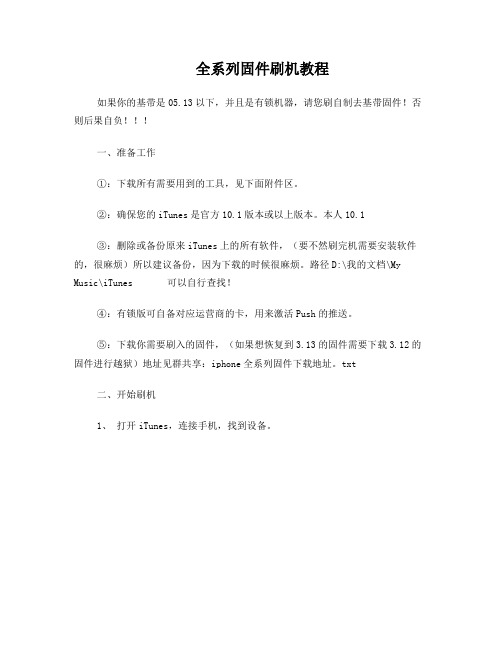
全系列固件刷机教程如果你的基带是05.13以下,并且是有锁机器,请您刷自制去基带固件!否则后果自负!!!一、准备工作①:下载所有需要用到的工具,见下面附件区。
②:确保您的iTunes是官方10.1版本或以上版本。
本人10.1③:删除或备份原来iTunes上的所有软件,(要不然刷完机需要安装软件的,很麻烦)所以建议备份,因为下载的时候很麻烦。
路径D:\我的文档\My Music\iTunes 可以自行查找!④:有锁版可自备对应运营商的卡,用来激活Push的推送。
⑤:下载你需要刷入的固件,(如果想恢复到3.13的固件需要下载3.12的固件进行越狱)地址见群共享:iphone全系列固件下载地址。
txt二、开始刷机1、打开iTunes,连接手机,找到设备。
2、进入DFU模式,方法:同时按着手机的电源键和Home键10秒,松开电源键,继续按着Home键,成功进入DFU模式后电脑会显示下图,如果不是请重新进入DFU模式。
跑完进度条出现下图点确定,会出现下图,按住电脑键盘的Shift不放,点击下图中的“恢复”按钮!3、找到下载好的固件并且选择,松开Shift,点击“打开”按钮本教程按照4.1的刷机方法来做的,可以忽视版本,随便刷4、验证您是否需要恢复,点“恢复”按钮5、下面就是漫长的等待了,接近大约20分钟吧,同时手机也也会出现,苹果+进度条,慢慢等6、当手机上的进度条跑到大约2/3的时候,iTunes会提示:发生未知错误(1015)如下图,此时不必惊慌,点击“确定”按钮。
可能会出现“第二步”时候的正在等待ipod,不用管,确定就是的。
同时,手机会出现iTunes+数据线的状态,如下图。
7、这时候打开已经下载完的小雨伞工具umbrella-4.1.6,踢出DFU模式,点击“Kick Device Out of Recovery”按钮,手机上会出现进度条,安装未完成的部分,在此期间请不要关闭此软件,直到正常开机。

爱思助手专业刷机教程爱思助手专业刷机可以通过查询SHSH获取当前设备可刷版本后,到固件中心下载对应固件,然后导入固件刷机。
专业刷机支持刷机的设备及版本1、所有苹果开放验证的iOS版本及设备,可刷版本通过查询SHSH获取;2、iPhone 4可以在有SHSH备份的情况下任意刷iOS 7以下系统,通过查询SHSH可以确认是否可以降级刷机;在无SHSH情况下可以强降iOS 6.1.3;3、iPhone 4S可以无SHSH降级iOS 6.1.3系统;专业刷机界面介绍※保留用户资料刷机:在刷iOS 7及以上版本时可以勾选这个,刷机完成后设备里面的所有资料都不会丢失,并且设备无需激活※保留基带不被升级:这个选项只针对iPhone4 降级或者平刷iOS 7以下版本时有效。
并且这个功能只针对有网络锁的用户有意义,如果你的iPhone是没有网络锁的,基带升不升级是没有任何影响的。
若“保留基带不被升级”无效时,“刷机过程中直接越狱”、“刷机过程激活设备”及“系统分区大小调整”也不会生效。
专业刷机步骤1、下载最新版爱思助手,将设备连接爱思助手后,点击上方“刷机越狱--“专业刷机”;点击“查询SHSH”来获取当前可以刷机/降级到哪个版本;2、点击之后根据提示进入DFU模式;DFU模式的进入方法是:先按下设备的HOME键不要松开,再按下设备的开机键不要松开,直到设备屏幕熄灭再过4秒左右松开设备的开机键,但不要松开HOME键,直到软件提示“成功”字样再将HOME键松开。
3、进入之后会自动帮你查询你有哪些SHSH,并且告诉你可以刷哪些版本;4、知道自己可以刷哪些版本之后,到爱思助手“固件下载”处下载相对应的固件,下载进度及保存位置可“下载中心”查看;5、下载完固件后就可以刷机了,回到“专业刷机”界面,点击“选择固件”,选择刚才下载的固件(找不到可到右上角“下载中心”打开文件位置寻找);6、选择好对应固件之后,点击“立即刷机”,如果不是DFU模式则需要进入DFU模式(请参考第2步方法),进入DFU模式之后刷机会自动进行。

Zadig和DFU原理解释1. 介绍Zadig是一个用于Windows系统的通用USB驱动程序安装工具,它的全称是Zadig USB driver installer。
DFU(Device Firmware Upgrade)是一种设备固件升级的技术。
本文将详细解释Zadig和DFU的基本原理。
2. USB驱动程序在解释Zadig和DFU的原理之前,我们先来了解一下USB驱动程序的基本概念。
USB(Universal Serial Bus)是一种用于计算机和外部设备之间进行通信的标准接口。
USB驱动程序是计算机操作系统中的一种软件,它负责管理USB设备的通信和控制。
每个USB设备都有一个唯一的设备标识符(Device ID),计算机通过设备标识符来识别不同的USB设备,并加载相应的驱动程序。
驱动程序通常由设备制造商提供,用于与特定设备进行通信。
3. Zadig的原理Zadig的主要功能是替换Windows系统中的默认USB驱动程序。
有时候,某些设备的默认驱动程序可能不兼容或无法正常工作,这时候就需要使用Zadig来安装一个兼容的驱动程序。
Zadig的工作原理如下:步骤1:选择设备首先,用户需要将需要安装驱动程序的设备连接到计算机。
在Zadig的界面上,用户可以从下拉菜单中选择要安装驱动程序的设备。
Zadig会通过设备标识符来识别设备。
步骤2:选择驱动程序在选择设备之后,用户需要选择一个合适的驱动程序。
Zadig会列出计算机上已安装的驱动程序,并显示其名称和版本号。
用户可以根据需要选择一个驱动程序,并点击“Install Driver”按钮来安装驱动程序。
步骤3:安装驱动程序安装驱动程序的过程由Zadig自动完成。
Zadig首先会卸载设备当前的驱动程序,然后安装用户选择的驱动程序。
安装过程中,Zadig会显示进度条和详细的安装日志。
步骤4:完成安装当驱动程序安装完成后,Zadig会显示一个安装成功的消息。

前言在北京时间18号凌晨1点,苹果发布了iOS 8固件(正式版)并且通过OTA(设置--软件更新)及iTunes 发送推送通知,需要体验ios8可以通过本教程下载固件通过iTunes进行升级。
注意:1.苹果可能在未来72小时内关闭iOS7.1.2服务验证,关闭服务验证后不能再从iOS8降级到7.1.2进行完美越狱;2.已经越狱朋友是无法通过OTA升级,建议使用iTunes升级方法;3.iOS8使用新激活策略将封杀所有黑机,切勿轻易升级。
iOS 8 正式版固件下载(可用迅雷下载)iPad air (5th generationWiFi + Cellular)/iOS8/0 ... 12A365_Restore.ipswiPad Air (5th generationWiFi)/iOS8/0 ... 12A365_Restore.ipswiPad Air (5th generation TD-LET)/iOS8/0 ... 12A365_Restore.ipswiPad (4th generation GSM)/iOS8/0 ... 12A365_Restore.ipswiPad (4th generation WiFi)iPad (4th generation CMDA)无iPad mini (CDMA)/iOS8/0 ... 12A365_Restore.ipsw iPad mini (GSM)/iOS8/0 ... 12A365_Restore.ipsw iPad mini (WiFi)/iOS8/0 ... 12A365_Restore.ipsw iPad mini 2 (WiFi + Cellular)/iOS8/0 ... 12A365_Restore.ipsw iPad mini 2 (WiFi)/iOS8/0 ... 12A365_Restore.ipsw iPad mini 2 (CDMA)/iOS8/0 ... 12A365_Restore.ipsw iPad 3 Wi-Fi (3rd generation)/iOS8/0 ... 12A365_Restore.ipsw iPad 3 Wi-Fi + Cellular (model for ATT)/iOS8/0 ... 12A365_Restore.ipsw iPad 3 Wi-Fi + Cellular (model for Verizon)iPad 2 Wi-Fi (Rev A)/iOS8/0 ... 12A365_Restore.ipsw iPad 2 Wi-Fi/iOS8/0 ... 12A365_Restore.ipsw iPad 2 Wi-Fi + 3G (GSM)/iOS8/0 ... 12A365_Restore.ipsw iPad 2 Wi-Fi + 3G (CDMA)/iOS8/0 ... 12A365_Restore.ipsw iPhone 5 (CDMA)/iOS8/0 ... 12A365_Restore.ipsw iPhone 5 (GSM)/iOS8/0 ... 12A365_Restore.ipsw iPhone 5c (CDMA)/iOS8/0 ... 12A365_Restore.ipsw iPhone 5c (GSM)/iOS8/0 ... 12A365_Restore.ipsw Phone 5s (CDMA)/iOS8/0 ... 12A365_Restore.ipsw iPhone 5s (GSM)iPhone 6/iOS8/0 ... 12A366_Restore.ipswiPhone 6 Plus/iOS8/0 ... 12A365_Restore.ipswiPhone 4s/iOS8/0 ... 12A365_Restore.ipswiPod touch (5th generation)/iOS8/0 ... 12A365_Restore.ipsw升级\ 恢复iOS 8 正式版教程一、iTunes 升级\ 恢复iOS 8 正式版教程注意:①、通过iTunes 恢复固件会导致清空iOS设备上所有的资料,建议先备份好重要资料。

进入recovery 模式的方法不ROOT 是没有办法刷机的,先下载个SU-Busybox-Installer.zip (百度有),1.下载上述文件后,不可解压,直接放在手机的/sdcard 目录下,不是你的那个4G 三星内存卡里(not in external-sd )2.手机关机后,同时按住:音量上键+HOME (方形键)+开机键,当手机开机出现SAMSUNG 后,松开开机键,其余两个键千万别放,等待手机直到出现到机器人和盒子的界面后放开所有键,再按HOME 左边的虚拟键,屏幕变暗,进入Recovery 模式.3.用音量上下键进行选择,选到:applyupdate from sdcard ,按HOME 确定4.用音量上下键进行选择,选到:SU-Busybox-Installer.zip ,按HOME 确定,此时会开始ROOT ,一段时间后(几秒钟)5.用音量上下键进行选择,选到:reboot system now ,按HOME 确定,手机重启,ROOT 完毕!!!6.手机重启后,在手机上出现了骷髅头图标的软件SuperUser方法一:MIUI 桌面>工具>系统更新>点菜单键,选择“重启到Recovery”,确定之后即进入Recovery 。
方法二:关机状态下,按住音量增加键和关机键,等出现开机画面时松手,即可进入Recovery 。
vivo s7手机怎样进入recovery 模式一般都是关机,然后同时按住音量上键加房子键不放手,再按开机键,直到VIVO 出现了再放手。
之后会出来一个机器人,再按房子键,进入主菜单。
关机,同时按住音量上键加房子键不放手,再按开机键,直到VIVO 出现了,再放手,出来一个机器人,再按房子键,进入主菜单,第一项,重启进入系统,第二项卡刷ZIPROM 包,第三项,恢复出厂,清空数据,第四项,清空缓存。
什么是recovery ?recovery 就是一个界面(工程模式),在这个界面你可以直接用sd 卡上的zip 的固件升级或者备份你的系统。

刷机方法[教程] CDMA iPhone 4.2.8 自制固件刷机工具byD大iPhone上一个版本自制固件发布以后,很多人因为不会刷机,出现很多问题,而且iH8sn0w的iReb 刷4.2.8会有问题,支持4.2.8的sn0wbreeze又很大下载不方便,所以就有了这么一个替代的工具。
新版固件正在上传,稍后发布!这个工具利用的是geohot的limera1n的漏洞,让机器在DFU模式下可以刷自制固件。
工具运行需要.Net 2.0 Framework!刷机流程:1.打开自制固件刷机工具2.按照说明,先关闭手机,然后用USB将手机连接到电脑上3.点击工具中的按钮进入DFU模式4.按照工具界面上的说明一步一步操作下来,这个时候手机会进入DFU模式5.点击工具左下方的芝麻开门,等待操作完成后会出现提示对话框6.关闭自制固件刷机工具,打开iTunes7.在iTunes中按住Shift+恢复按钮,选择自制固件即可8.耐心等待刷机结束,机器启动后,iTunes会自动联网激活手机工具截图:notepad%systemroot%\system32\drivers\etc\hosts下载地址:/wp-content/uploads/iPhone/Tool/iReb-D_ver0.1.zip ---------------加一个D大不含基带的4.2.8固件/f/0I30Q8F535RhH4mG其他4.2.8固件/thread-169981-1-1.html这一次固件里面做了些修改,修改不算太大.这一次共发布4个版本:1.不含基带,包含IPA 破解补丁2.不含基带,不包含IPA 破解补丁3.含基带,包含IPA 破解补丁4.含基带,不包含IPA 破解补丁版本选择指南:首先是IPA的破解补丁,如果你需要安装盗版软件的话,最好选择含有IPA破解补丁的版本,这样省得去添加其他源安装了,貌似某些源里面的破解补丁安装了就会白苹果,-.-.然后是包含基带和不含基带的选择,如果你的手机目前还没有写入号码(手编或OTA),那么你可以下载包含基带的固件,这样刷该固件的时候就会把基带版本也升级到最新版本。

斯丹德DF-950、DF-955、AG-951固件更新详细教程(教程版本:JC20161221)说明:为避免不必要的麻烦和对闪光灯产生影响,请严格按照本教程步骤说明进行操作。
1.下载驱动软件与固件版本可登陆相对应网站下载对应您使用的产品所适配的软件与更新固件!下载完成后打开DfuSe_Demo_V3.0.5_Setup进行安装一直点击Next(下一步)最后点击Install安装,安装结束后点击Finish以完成安装。
2.打开闪光灯的固件更新模式按住闪光灯确认按钮以显示进入Statua Select菜单。
转动拨盘,选中System upgrade,按确认按钮确认后进入固件更新模式。
用micro数据线把闪光灯连接到电脑。
3.安装闪光灯驱动注意:连接闪光灯到电脑后,电脑会自动为闪光灯进行驱动程序安装。
自动安装耗时比较久,而且容易失败,我们可以通过手动的方式进行闪光灯驱动的安装。
1)取消系统正在进行的自动安装驱动任务。
点击驱动安装图标点击跳过从Windows Update获得驱动程序软件系统弹出警告询问是否跳过,选择是。
2)手动安装闪光灯驱动。
打开控制面板找到设备管理器点击进入点击其他设备中的DFU in FS Mode在出现的新窗口上方选择驱动程序点击更新驱动程序在新窗口中选择浏览计算机以查到驱动程序软件在新窗口中点击浏览并找到DfuSe v3.0.5文件夹注意:该文件夹在安装驱动软件后默认位置C:\Program Files (x86)\STMicroelectronics\Software\DfuSe v3.0.5选好驱动文件夹后直接点击下一步进行驱动更新。
闪光灯驱动在安装好之后可在连接中的设备里面看到已连接中的设备STM Device in DFU Mode 。
4.进行固件更新首先打开我们一开始安装的软件DfuSeDemo(找不到软件的可在任务栏左边系统中选择所有程序中查找新安装的软件就能轻易找到它了,并且可以右键点击该软件选择发送桌面快捷方式方便下次使用。
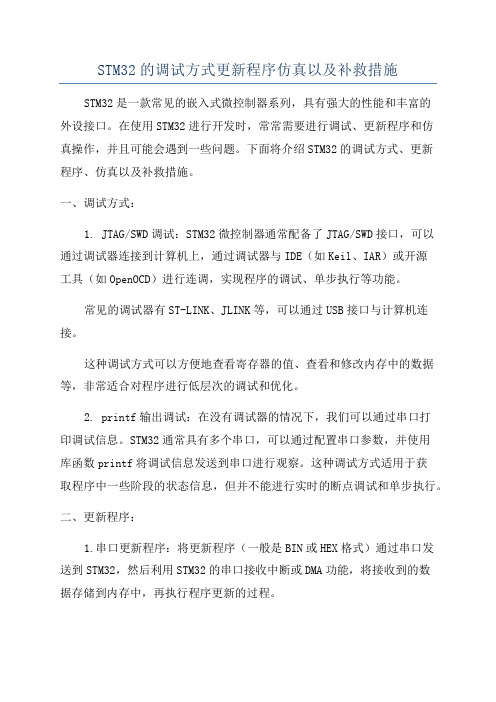
STM32的调试方式更新程序仿真以及补救措施STM32是一款常见的嵌入式微控制器系列,具有强大的性能和丰富的外设接口。
在使用STM32进行开发时,常常需要进行调试、更新程序和仿真操作,并且可能会遇到一些问题。
下面将介绍STM32的调试方式、更新程序、仿真以及补救措施。
一、调试方式:1. JTAG/SWD调试:STM32微控制器通常配备了JTAG/SWD接口,可以通过调试器连接到计算机上,通过调试器与IDE(如Keil、IAR)或开源工具(如OpenOCD)进行连调,实现程序的调试、单步执行等功能。
常见的调试器有ST-LINK、JLINK等,可以通过USB接口与计算机连接。
这种调试方式可以方便地查看寄存器的值、查看和修改内存中的数据等,非常适合对程序进行低层次的调试和优化。
2. printf输出调试:在没有调试器的情况下,我们可以通过串口打印调试信息。
STM32通常具有多个串口,可以通过配置串口参数,并使用库函数printf将调试信息发送到串口进行观察。
这种调试方式适用于获取程序中一些阶段的状态信息,但并不能进行实时的断点调试和单步执行。
二、更新程序:1.串口更新程序:将更新程序(一般是BIN或HEX格式)通过串口发送到STM32,然后利用STM32的串口接收中断或DMA功能,将接收到的数据存储到内存中,再执行程序更新的过程。
这种方式操作简单,适用于在现有系统中更新程序,但更新速度相对较慢。
2. USB DFU更新程序:STM32支持通过USB接口进行固件升级(DFU)。
通过配置USB接口参数,将更新程序发送到STM32中的内存。
然后通过执行Firmware Upgrade(固件升级)的指令,将更新程序写入到FLASH中并执行更新。
使用USBDFU更新程序可以快速方便地进行程序的更新,适用于大批量的固件升级。
三、仿真:在进行STM32程序开发的过程中,常常需要进行仿真操作,以验证程序的正确性和功能的实现。

所谓41周前的是09年41周前的3GS,也就是序列号"第三位"必须是"9",第"四"第"五"位的数字必须比41小或者等于41,这些才叫41周前的机,如果序列号第三位是0和1或者2的话,第四第五位是无论是什么数字,这些都是41周后的3GS,这样大家清楚了吧IOS6完美越狱降临了,昨天回到家里才看到IOS6.1完美越狱的消息,自己实践了一下的确可行了,并且制作来了一个比较详细的教程,全程手动制作,足足制作了一个早上了。
希望大家喜欢。
本教程分了4个步骤,每个步骤我都做了详细的介绍跟说明操作方法,我想大家都能看得懂的!!本教程针对的是没有“原卡”的“有锁机”进行制作的,所以“无锁机”跟“有原卡”的“有锁机”用不着看这个教程,因为本教程并不是用versi0n软件来进行完美越狱的!刷机步骤分4步:保基带刷机---不完美越狱---引导开机---安装evasi0n补丁跟超雪1.2.8解锁补丁请各位有锁的3GS锋友在看下文前请先保证自己的基带是:“04.26.08----05.11.07----05.12.01----05.13.04----06.15.00”这几个基带当中的随便一个,因为只有这些基带才可以通过“超雪”进行软解锁,所以大家请注意了。
如果手机不是这几个基带当中的一个的话,请先升级06.16.00基带或者降级05.13.04基带再进行往下的刷机越狱解锁操作,否则就不要问我为什么最后还是没有信号了!!!(11年34周后的3GS就不要乱刷基带了,刷了变三无后不要来找我)请先确保电脑上已经安装了itunes最新版本,没有安装的,或者版本过低的请先升级到最新版本,不然出现什么未知错误没人会知道!!所需工具:6.0的官方固件/iOS6/Restore/041-7173.20120919.sDDMh/iPhone2,1_6.0_ 10A403_Restore.ipsw6.1的官方固件/iOS6.1/041-6493.20130128.sh4rG/iPhone2,1_6.1_10B141_ Restore.ipsw红雪0.9.15b3 /temp14/Day_1301259/redsn0w_win_0.9.15b3.rar下面这2个(evasi0n补丁跟超雪1.2.8)可以下载,也可以不下载,有wifi环境的朋友就用不着下载了,主要是为了照顾无wifi环境的朋友们可以离线安装evasi0n补丁com.evad3rs.evasi0n_0.1-1_iphoneos-arm.deb(95 K) 下载次数:510超雪1.2.8 超雪.rar (121 K) 下载次数:572因为过程分了4步,所以我就自己抢4楼来发帖了,因为图片比较多,所以也就只能这样了!!!下面开始:1.先是保基带升级或者平刷6.1固件先把iphone进入DFU模式,然后再打开红雪0.9.15b3,当红雪可以识别得到我们手机的DFU模式之后,我们点击Extras(切记要先让红雪0.9.15b3识别得到我们手机的DFU模式再进行往下操作,识别不了DFU模式,下面的都是徒劳无功)!!!然后点击Even more然后点击Restore再点击IPSW,选择6.1的官方固件选择6.1的官方固件点击“是”即可6.1固件恢复完毕,但是手机却进入了无限恢复模式了需要修复恢复模式!!!我们来修复恢复模式:点击Back点击Back点击Select IPSW选择6.0的官方固件,记得,是6.0的官方固件,不要选错了!!!!固件识别成功,点击确定这里41周前后自己判断吧,这些问题就不要再问了,3GS都已经三年的机子了,还不懂这个那就真的无言了!!!然后点击Recovery fix提示需要进入DFU模式,进入DFU模式后就开始修复无限恢复模式,之后就是耐心的等待就可以了上传完毕,等待手机重启即可重启完毕,itunes激活提示SIM卡不被支持,有锁机保基带刷机完毕,下面开始是越狱!!!!无原卡的有锁机是用不了PC上的evasi0n来进行完美越狱的,所以我们无原卡的有锁机的朋友也就只能通过先用红雪0.9.15b3进行不完美越狱然后再通过安装Cydia里面的evasi0n 6.x Untether插件进行完美越狱操作,其实过程也是非常简单,我也只是归类起来,让大家更加清晰的明白,其实说白了也就是用红雪0.9.15b3进行不完美越狱而已,没多大的神秘感,只是分开起来这样不会让读者看得那么辛苦!!!!下面是不完美越狱打开红雪,首先把手机进入DFU模式,然后点击Extras,切记一定要让红雪识别得到DFU模式再继续往下看!!点击Select IPSW选择6.0官方固件,是6.0的官方固件,不是6.1官方固件固件识别成功,点击确定41周前后自己辨别然后点击Back点击Jailbreak默认勾选Install Cydia即可,然后点击Next手机放一边即可手机出现菠萝越狱完毕,等待重启再设置手机重启后,开始设置手机,介绍设置手机只为了菜鸟朋友们!!设置语言设置地区wifi随便你设置不设置都可以定位设置随便点击同意不发送顺利进入主界面Cydia是闪退的,无法正常运行,请看下面的引导开机下面是引导开机回到红雪0.9.15b3,点击Back点击Select IPSW选择6.0官方固件固件识别成功,点击确定41周前后自己判断点击Just boot提示需要进入DFU模式上传完毕手机上出现小型菠萝图案,表示引导开机中下面是evasi0n 6.x Untether的安装跟超雪1.2.8的安装,我先以有wifi环境的为示例进行操作,我再说一次,红雪 1.2.8只能解锁04.26.08----05.11.07----05.12.01----05.13.04----06.15.00这几个基带,其他的基带都都解锁不了引导开机成功后,连上wifi,Cydia能正常运行,我们打开Cydia选择哪个身份都可以,然后点击完成Cydia打开后,点击管理点击“软件源”点击“编辑”点击“添加”输入后,点击添加源仍然添加等待源的添加完毕软件源添加完毕,点击"回到Cydia"回到Cydia主界面,点击右下角的"搜索"输入关键字"evasi0n"找到图中的这个补丁,点击进入安装点击"安装"。

iphone刷机教程经验分享-多种刷机⽅法⼤全分享iPhone刷机教程⼤全刷机⽅法⼀⽅法⼀开讲,我想很多⼈都已经了解:基带,刷机,越狱,解锁,这⼏个词,我不再阐述!在做这些⼯作之前,应该多了解这些词语的含义和不同,不要盲⽬,成功是留给有准备的⼈!这⾥还得简单说⼀下:基带为04.26.08的是适⽤OS 3.0以下的固件,升到OS 3.1以上固件基带是05.11.07⽆锁版机⼦,升级固件后,iTunes会⾃动解锁有锁版机⼦升级后需要解锁⼀、刷机准备iTunes的下载和安装:iPhone固件的下载,建议存放C盘,请注意⾃⼰机⼦属于哪个版本和基带,选好相应的固件。
下⾯是⼏种版本官⽅固件的下载链接:可以到iPhone, iPod, iPad and Firmware这⾥下载iPhone OS 3.0固件iPhone1代 (iPhone1,1_3.0.1_7A400_Restore.ipsw, 229 MB)iPhone 3GiPhone 3GS (iPhone2,1_3.0.1_7A400_Restore.ipsw, 298 MB)iPhone OS 3.1固件iPhone1代-iPhone1,1_3.1_7C144_Restore.ipsw, 240.8 MBiPhone 3G-iPhone1,1_3.1_7C144_Restore.ipsw, 241.6 MBiPhone 3GS -iPhone2,1_3.1_7C144_Restore.ipsw, 306.1 MBiPhone OS 3.12固件iPhone 3G 3.1.2 固件 (iPhone1,2_3.1.2_7D11_Restore.ipsw, 242 MBiPhone 3GS 3.1.2 固件(iPhone2,1_3.1.2_7D11_Restore.ipsw, 306 MB⾃制固件提⽰:刷⾃制固件的前提:必须是41周前的机器,必须是完美越狱后,才可以刷⾃制,刷⼀次越狱后,以后都可以⽆限制刷任何版本⾃制!3GS各版本⾃制固件:OS 3.12和3.13OS 4.0OS 4.013G⾃制固件:iPhone 3G(2代)各2款,请选⼀⽂件名: iPhone1,2_3.1.2_7D11_Custom_Restore unlock.ipsw (3G⽆锁3.12)2代iPhone 2G系统盘纯净版⽂件名: iPhone1,2_3.1.2_7D11_Custom_Restore lock.ipsw(3G有锁版3.12)2代iPhone 2G系统盘纯净版3GS OS4.02⾃制固件:未激活,未解锁,不升级基带.简要步骤如下:⼀、⽆锁版的直接刷直接⽤。

DAB接收机USB固件升级的实现
1.引言固件(Firmware)我们通常理解为软件,由于集成电路的发展,目前的固件多以FLASH 为载体,它与我们通常所说的程序的区别已经越
来越小。
固件升级实际上就是用新的固件程序重写FLASH 的过程,升级固件
变得越来越简单。
在用户使用过程中,一旦系统提供产品固件更高的版本,就要求产品能
够通过固件升级程序对原有固件进行升级,而设备固件升级(Device Firmware Upgrade,DFU)正是能够完成这种任务的一种机制。
随着USB 技术的发展,USB 设备的更新速度越来越快,通过USB 接口来升级产品的固件是一种实用
高效的方法。
本文的主要研究内容就是在自主开发的DAB 接收机的基础上,
通过USB 接口实现接收机的DFU.
2.固件升级
本文提出的固件升级方法利用PC 机通过USB 接口与DAB 接收机进行
通信,并在此基础上完成DFU 的各种操作,基本结构如图1 所示。
随着科技的不断进步,生产厂商很难满足用户多元化的需求,更多的厂
商把升级固件以提供更多更新的功能作为附加值来提供给用户。
在产品上市后,生产厂商对产品程序做了进一步的优化和改进,这时候
需要升级产品的固件以提升产品的性能。
对于已经开发出的软件,有可能存在
一些BUG,生产厂商也可以通过固件升级来修正以前版本中存在的错误。
3.DFU 实现流程
接收机DFU 的实现参照USB 固件升级的标准流程,接收机通过USB 线缆与PC 机相连,在PC 机上执行固件更新的相关操作,完成接收机的固件升。

IPODTOUCH2(8G伪三代型号MC086CH)由3.1.3升级到4.2.1IPOD TOUCH 2 (8G伪三代型号MC086CH)从3.1.3升级到4.2.1,越狱提前:备份您的IPOD中的数据(我只备份了歌曲,其余的都没了)准备软件:red n0w _ win _ 0 . 9 . 6 RC 18(用于越狱)第一步:在iTunes中直接点击升级(如图:更新系统文件)第二步:下载后,会自动备份原始数据(是什么?我还没看过。
为什么这么慢?算了,你备份它。
我要先吃饭了~ ~ ~)步骤3:备份后,这种情况发生了(管它呢),IPOD有一个白色的苹果标志,看起来像是在安装系统。
步骤4:不需要自己做任何事情步骤5:听到这个过程,你不能从ITUNES断开连接第6步:悲剧,无法验证步骤7:断开并重新连接(进入恢复后)步骤7:恢复后,IPOD将重新启动(如连接后的图所示)固件升级完成唐是从监狱里逃出来的(希望不会是白色的)第8步:将越狱工具解压到,例如,下面的D:\\中(路径中没有中文),双击打开并注意关闭iTunes。
第9步:点击红外史第10步:点击浏览查找更新程序。
注意:使用ITUNES进行自动升级时,存储地址为:c: \ \文档和设置\ \管理员\ \应用程序数据\ \苹果电脑\ \ itunes \ \ ipod软件更新。
我把它复制到了D:\\下一步步骤11:出现以下提示(仅第二代ha选择“否”)步骤12:等待修复过程完成199步骤14:根据需要检查需要打开的项目(直接借用他人的数据)(第三代和第四代设备的接口选项不同,但必须检查Cydia才能安装。
其他选项请根据实际需要选择)(特别注意:不完善的用户越狱后每次重启时都需要按照上述步骤打开红雪,只需检查第三次开机启动,并根据红雪提示完成以下6项。
7步引导)默认,如图步骤15:出现以下提示:299连接计算机步骤16:请按照图中所示的步骤操作您的IPoD注意:悲剧、、、不正确且不协调的按压会导致无法启动计算机。
dfu升级流程
DFU升级流程
DFU(Device Firmware Upgrade)是指设备固件升级的一种方式,通过DFU可以在设备运行时更新固件版本,使设备具备更多的功能或修复已知的问题。
DFU升级流程是指在进行设备固件升级时所需要遵循的步骤和注意事项。
本文将详细介绍DFU升级流程,并提供一些实用的建议和注意事项。
一、DFU升级的基本流程
DFU升级的基本流程可以分为以下几个步骤:
1. 准备升级文件:首先需要准备好要进行升级的固件文件,确保文件的正确性和完整性。
2. 进入DFU模式:将设备进入DFU模式,这可以通过按下特定的按键组合或通过发送特定的命令来实现。
在进入DFU模式后,设备将处于可以进行固件升级的状态。
3. 连接设备:将设备通过USB线缆连接到计算机,确保计算机能够识别到设备并建立通信。
4. 启动DFU工具:打开DFU升级工具,该工具通常由设备厂家提供,用于将固件文件发送给设备进行升级。
5. 选择固件文件:在DFU工具中选择之前准备好的固件文件,并确保选择正确的设备型号和版本。
6. 开始升级:点击开始升级按钮,DFU工具将会将固件文件发送给设备进行升级。
在升级过程中,设备会重新启动并加载新的固件。
7. 完成升级:升级过程完成后,DFU工具会给出升级成功的提示,此时可以断开设备与计算机的连接,重新启动设备并验证新固件的功能。
二、DFU升级流程的注意事项
在进行DFU升级时,有一些注意事项需要特别关注:
1. 确认固件文件的正确性:在进行升级前,务必确认固件文件的正确性,避免使用错误或损坏的固件文件进行升级。
2. 确保设备进入DFU模式:DFU升级需要设备进入DFU模式,因此在升级前应仔细查阅设备的使用手册或相关文档,了解如何将设备进入DFU模式。
3. 注意设备的电量:在进行DFU升级时,设备需要保持足够的电量,以免在升级过程中断电导致升级失败或设备损坏。
4. 确保计算机与设备的连接稳定:在进行升级时,确保计算机与设备之间的连接稳定,避免因连接不稳导致升级失败。
5. 升级过程中不要中断操作:在升级过程中,不要意外中断操作或断开设备与计算机的连接,以免导致升级失败或设备损坏。
6. 注意升级过程中的提示信息:在进行DFU升级时,注意查看DFU工具提供的提示信息,如有错误提示应及时处理,避免升级失败。
7. 验证新固件的功能:在升级完成后,应对新固件的功能进行验证,确保升级成功并满足预期要求。
三、总结
DFU升级流程是进行设备固件升级的一种常用方式,通过遵循DFU 升级流程的步骤和注意事项,可以顺利完成设备的固件升级。
在进行DFU升级时,需要注意固件文件的正确性、设备进入DFU模式的方法、设备电量和计算机连接的稳定性等因素,以确保升级过程的顺利进行。
升级完成后,应对新固件的功能进行验证,以确认升级成功并满足预期要求。
通过合理的DFU升级流程,可以为设备带来更好的性能和更多的功能,提升用户的体验。